Crie e gerencie cursos diretamente do seu celular usando o app Wix. Os cursos são perfeitos para encontros com várias sessões ou serviços únicos em grupo, permitindo que você ofereça serviços que consistem em várias sessões com datas de início e término específicas. Por exemplo, você pode configurar um curso de fotografia para iniciantes de oito semanas, permitindo que os clientes se registrem e paguem por todas as sessões de uma vez. Esse processo simplifica o agendamento e fornece uma ótima experiência para seus clientes.
Etapa 1 | Crie um curso no app Wix
Comece criando um novo serviço e selecionando Curso.
- Acesse seu site no app Wix.
- Toque em Gerenciar
 na parte inferior.
na parte inferior. - Toque em Serviços de agendamento, ou toque em Catálogo e selecione Serviços de agendamento.
- Toque em + Criar novo serviço na parte inferior.
- Toque em Curso.
Etapa 2 | Preencha os detalhes do seu serviço
Forneça informações detalhadas sobre seu curso para definir expectativas para os clientes. Por exemplo, inclua uma descrição clara e especifique o número máximo de participantes.
Para preencher os detalhes do seu serviço:
- Adicione os detalhes do serviço
- Nome: insira um nome para o curso.
- Categoria: selecione uma categoria no dropdown (se você criou categorias).
- Slogan (opcional): adicione um slogan que aparece abaixo do nome do curso.
- Descrição (opcional): forneça uma descrição que será exibida na página de serviço.
- Máximo de participantes: defina o número máximo de participantes que podem agendar seu serviço.
- Toque em Continuar.
Etapa 3 | Defina seu preço e informações de pagamento
Escolha o tipo de preço do seu curso: se é uma taxa fixa, um preço personalizado ou gratuito. Além disso, você pode definir preços variados usando o desktop.
Para definir seu preço e informações de pagamento do curso:
- Toque em Por sessão.
- Toque no dropdown Tipo de preço e selecione como você deseja cobrar seu cliente por curso:
- Preço fixo: você cobra um preço definido pelo curso:
- Toque em Valor e insira o preço.
- No dropdown Preferências de pagamento, escolha como você deseja aceitar pagamentos:
- Pagamento do valor total online: aceite apenas pagamentos online para o curso.
- Pagamento do valor total pessoalmente: aceite apenas pagamentos feitos pessoalmente (antes ou depois que o curso começar).
- Pagamento do valor total online ou pessoalmente: permita que os clientes escolham se querem pagar online ou pessoalmente.
- Depósito online e o resto pessoalmente: aceite um depósito online para o curso e peça aos clientes que paguem o restante pessoalmente. Adicione o valor de depósito que os clientes precisam para pagar online.
- Gratuito: ofereça o serviço gratuitamente. Nenhum preço será exibido para este serviço.
- Preços variados: acesse sua conta Wix no desktop para adicionar preços variados ao seu curso. Você pode cobrar taxas diferentes para cada curso, dependendo do cliente ou do tipo de serviço.
- Preço personalizado: adicione uma breve descrição do seu preço. A descrição aparece no seu site.
Observação: os clientes não podem pagar online com essa opção.
2. Toque em Criar serviço.
Etapa 4 | Edite ou inclua detalhes adicionais do serviço
Adicione imagens, selecione o local do serviço e agende sessões para finalizar os detalhes do seu serviço. Decida se você deseja mostrar o curso na sua lista de serviços ou mantê-lo oculto até que esteja tudo pronto para receber agendamentos. Para maximizar a exposição e atrair clientes rapidamente, deixe seu serviço visível logo após criá-lo.
Para editar ou incluir detalhes adicionais:
- Escolha o que você deseja editar ou adicionar:
Adicione uma imagem que represente seu serviço.
- Toque em Adicionar foto.
- Selecione uma imagem para exibir.
- (Opcional) Toque em Editar para fazer alterações. Em seguida, toque em Salvar.
Observação: você não pode editar fotos adicionadas através da Mídia do Wix. - Toque em Próximo.
Edite os detalhes do seu curso, como nome, categoria ou máximo de participantes.
Ajuste o preço e as informações de pagamento do curso.
Mostre onde você oferece o curso, por exemplo, na localização do negócio ou se você só oferece o curso online. Você pode adicionar a opção de realizar o curso online com um link de vídeo.
- Toque em Locais.
- Escolha onde seus clientes recebem esse serviço:
- Comercial: toque no dropdown Selecionar local e marque as caixas de seleção ao lado dos locais em que você fornece esse serviço.
Observação: você pode adicionar um novo local do negócio no desktop. - Personalizado: insira uma descrição do local no campo (por exemplo: reunião online).
- Ative a alavanca de Videoconferência para oferecer esse serviço online.
Observação: faça alterações ou configure e adicione videoconferência através do desktop.
- Toque em Salvar.
Clique nas caixas de seleção para selecionar os recursos disponíveis para esse serviço. Você pode criar
novos recursos no desktop.
- Toque em Recursos.
- Toque nas caixas de seleção ao lado de qualquer um dos recursos relevantes.
- Toque em Salvar.
Adicione sessões de curso
- Toque em Agenda.
- Toque em Adicionar sessões.
- Toque no dropdown Membro da equipe e selecione o membro da equipe que dará o curso.
- Toque na data, no horário e na duração do curso para definir a Data e horário do curso. Em seguida, escolha com que frequência você deseja que o curso se repita:
- Toque no dropdown Repetir para selecionar com que frequência você deseja oferecer essa sessão do curso:
- Selecione a opção relevante no dropdown: Toda semana, A cada 2, 3 ou 4 semanas.
Observação: toque em Nunca se o curso for realizado apenas uma vez. - Selecione os dias da semana em que o curso ocorre.
- (Opcional) Toque no dropdown Até e escolha a data do último curso.
- Toque em Salvar.
- (Opcional) Na página Resumo da agenda, revise os detalhes da sessão e escolha o que você deseja fazer em seguida:
- Atualizar a agenda do curso: toque no ícone Mais ações
 ao lado de uma sessão e selecione uma opção:
ao lado de uma sessão e selecione uma opção:
- Editar sessões: edite todas as sessões futuras ou apenas esta sessão. Para notificar o cliente, marque a caixa de seleção Notificar cliente por email. Toque em Salvar quando terminar.
- Cancelar sessões: cancele todas as sessões futuras ou apenas esta sessão. Para notificar o cliente, marque a caixa de seleção Notificar cliente por email. Toque em Cancelar sessão para confirmar.
- Adicionar mais sessões: toque em + Adicionar mais sessões para agendar sessões adicionais.
- Toque em OK.
Adicione uma imagem de capa que os clientes veem no topo da página do seu serviço. Você também pode adicionar uma galeria para mostrar seu serviço em qualquer lugar da sua página de serviço.
- Toque em Imagens.
- Escolha o que você deseja editar:
- Imagem de capa: toque em Adicionar imagem e selecione uma imagem para o background do cabeçalho do seu serviço
- Galeria: toque no ícone Adicionar
 e selecione as fotos que deseja adicionar a uma galeria da sua página de serviço. Em seguida, toque em Próximo.
e selecione as fotos que deseja adicionar a uma galeria da sua página de serviço. Em seguida, toque em Próximo.
- Toque em Salvar.
Preferências de agendamento
Adicione uma política de agendamento ou faça com que o curso seja apenas para visualização se você quiser que os clientes entrem em contato com você para uma consulta antes do agendamento.
Observação: os cursos criados no app Wix usam o formulário de agendamento padrão. Você só pode
criar e atualizar formulários de agendamento através do desktop.
- Toque em Preferências de agendamento.
- Escolha o que você deseja atualizar:
- Política de agendamento: toque no dropdown e selecione uma política para o seu curso. Saiba mais sobre como criar novas políticas no seu app Wix.
- Agendamento online: ative a alavanca Aceitar agendamentos online para ativar ou desativar os agendamentos online.
- Toque em Salvar.

2. Toque no ícone
Visibilidade 
na parte superior quando estiver tudo pronto para mostrar o curso no seu site.
3. Toque em OK.
Perguntas frequentes
Clique nas perguntas abaixo para saber mais sobre cursos no app Wix.
Meus membros podem fazer agendamentos de grupo para cursos?
Sim, os membros podem adicionar vários participantes quando fazem um agendamento através dos apps de membros ou do seu próprio app mobile. Quando eles forem agendar um curso, eles podem tocar no dropdown Número de participantes e selecionar o tamanho do grupo.
Como posso compartilhar meu serviço?
Você pode compartilhar seu serviço logo após criá-lo. Clique no ícone
Mais ações 
no canto superior direito da página "Criar serviço". Em seguida, toque em
Compartilhar. Saiba mais sobre como
promover seu serviço no app Wix.
Como posso excluir um serviço que não ofereço mais?
- Acesse seu site no app Wix.
- Toque em Gerenciar
 na parte inferior.
na parte inferior. - Toque em Serviços de agendamento, ou toque em Catálogo e selecione Serviços de agendamento.
- Toque no ícone Mais ações
 ao lado do serviço relevante e toque em Excluir serviço.
ao lado do serviço relevante e toque em Excluir serviço. - Toque na caixa de seleção Eu entendo que itens excluídos não podem ser recuperados e toque em Sim para confirmar.
Como posso duplicar um serviço?
- Acesse seu site no app Wix.
- Toque em Gerenciar
 na parte inferior.
na parte inferior. - Toque em Serviços de agendamento, ou toque em Catálogo e selecione Serviços de agendamento.
- Toque no ícone Mais ações
 ao lado do serviço relevante.
ao lado do serviço relevante. - Toque em Duplicar.
Observação: o serviço duplicado será chamado de "Cópia de (nome do serviço)". Você pode tocar no serviço para fazer edições.
Como posso encontrar rapidamente um serviço na tela Serviços?
Use a barra de busca na parte superior da tela para encontrar rapidamente o serviço que está procurando.

Posso criar cursos de vários dias no app Wix?
Sim, para criar cursos de vários dias:
- Siga os passos na seção acima para criar um curso e adicionar sessões.
- Na seção Data e duração, toque no dropdown Duração e selecione a duração da sessão para cobrir vários dias (até 99 horas).
Dicas:
- Certifique-se de editar o horário da equipe que fornece esse serviço para que eles estejam sempre disponíveis nos dias relevantes.
- Para executar um serviço semelhante no futuro que começa em outra data, basta duplicar o evento que você criou e definir uma nova data de início.
Posso criar aulas e agendamentos através do app Wix?
 na parte inferior.
na parte inferior.


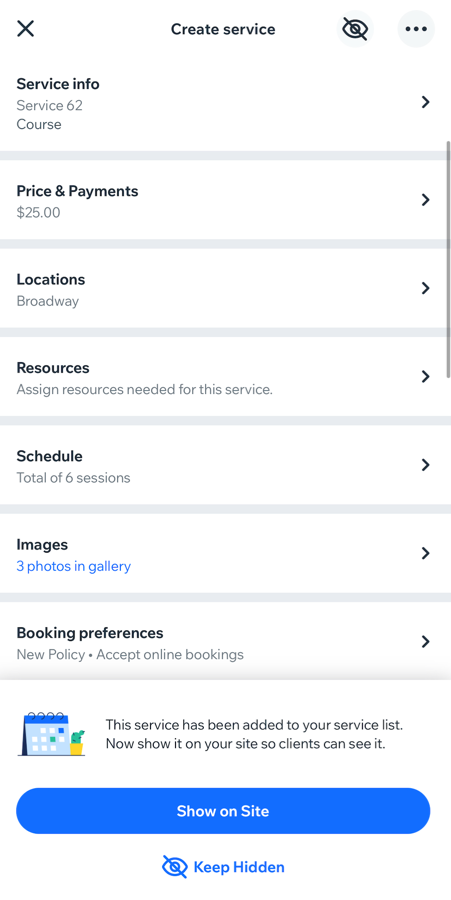
 na parte superior quando estiver tudo pronto para mostrar o curso no seu site.
na parte superior quando estiver tudo pronto para mostrar o curso no seu site.  na parte superior quando estiver tudo pronto para mostrar o curso no seu site.
na parte superior quando estiver tudo pronto para mostrar o curso no seu site. 


 ao lado de uma sessão e selecione uma opção:
ao lado de uma sessão e selecione uma opção:
 e selecione as fotos que deseja adicionar a uma galeria da sua página de serviço. Em seguida, toque em Próximo.
e selecione as fotos que deseja adicionar a uma galeria da sua página de serviço. Em seguida, toque em Próximo.

 no canto superior direito da página "Criar serviço". Em seguida, toque em Compartilhar. Saiba mais sobre como
no canto superior direito da página "Criar serviço". Em seguida, toque em Compartilhar. Saiba mais sobre como 
